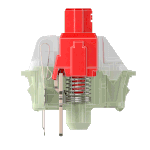最近、職場の同僚に「Keychron K3」を譲って頂いたので、今回はこの「Keychron」について記事にしていきます。
「Keychron」とはどういったメーカー?
まず、「Keychron」について説明していきます。
「Keychron」は中国国内でキーボード製造についての経験や知識を持つ愛好家兼専門家が集まって2017年に作られた比較的新しい会社です。
この会社は、米国クラウドファンディングで大ヒットし一躍有名になった経緯があります。
Keychronの製品には拘りが見られ、質も見た目もよくヒットした理由が納得できます。
Keychron製キーボードの特長

Keychron製のキーボードの特長はいくつか挙げられます。
有線、無線で使用できる。
有線接続以外も、Bluetooth経由で複数のデバイスと接続することができます。
Bluetooth接続時もペアリングを簡単に変更でき、素早く違うデバイスと接続することができます。
多くのOSに対応している。
Keychronのキーボードは多くのOSに対応しており、使用者を選びません。
Windowsはもちろん、MacOSでもしっかりと機能するように設計されています。
また、MacとWindowsで、付属しているメディアキーなどのキーキャップを変更する事で印字を最適化できます。
もちろんAndroidにも対応しており、スマホやタブレットにも使用できます。
様々なレイアウト、高さを選べる。
Keychronのキーボードでは、フルサイズのキーボードやテンキーレスキーボード以外にも多くのレイアウトのキーボードが販売されています。
例えば60%(61キー)、65%(68キー)、70%(72キー)、75%(84キー)などの種類のキーボードが販売されています。
自分に合ったサイズのキーボードを選ぶことができます。
また、基本的にKシリーズでは奇数がロープロファイル(高さが低く薄い)仕様になっています。
選べるキースイッチとホットスワップ機能。
多くのキースイッチを採用しているため、気に入った押し心地や静音性などに合わせたものを選ぶことができます。
キースイッチに関しては前回記事にしているので参照してください。
また、製品によってはホットスワップが可能になっています。
ホットスワップ機能とは、キースイッチを簡単に変更できる事です。
本来キーボードのキースイッチは購入したら特殊な工具や分解をしないと変更できないのが普通です。
このホットスワップ機能ではキースイッチを簡単に外して変更する事ができるようになっている機能のことです。
「Keychron K3」について

私が譲って頂いたのはKeychron K3のというモデルのホワイトバックライトバージョンです。
現在販売されているK3 Version2というモデルの前モデルになります。
Keychron K3の特徴としては上記の機能にプラスして
- スリムで便利な75%(84キー)サイズ。
- 軽量、コンパクト設計。
- ロープロファイル仕様。
- 青軸、赤軸、茶軸のラインナップ。
- バックライトをホワイトかRGBで選べる。
- フローティングデザインでバックライトが綺麗。
version2(V2)で加わった機能。
- 滑り止め付きの足でキーボードの角度を3段階で調整できる。
- キーキャップの新しい製造方法で、全モデルで気になったモール部が目立たなくなっている。
- ボディのフレームに金属を使用することで剛性や安定性、耐久性の強化。
- 選べるキースイッチの増加。(従来のスイッチ+オプティカルスイッチ3種)
- ホットスワップ機能の追加できる。(オプティカルスイッチ選択時のみ)
V2になり、キーボードで欲しい機能が全部足された物になっています。
※オプティカルスイッチとは光の遮断の有無でon,offが入力されるスイッチ。低遅延で高耐久、チャタリングが起きない事が特徴。上記の前記事で説明有。
Keychron K3の使用感

数日このキーボードを使用してみて感じた点についてまとめていきます。
打ち心地について
まず、私のK3はGeteron製のロープロファイル青軸スイッチが使用されています。
打鍵感は通常の青軸より軽めに感じ、ロープロファイルなので押し込み量も少ないです。
普段違う軸や、ロープロファイルではないキーボードを使用している方は、違和感を感じるかもしれませんが、すぐに慣れるかと思います。
私も普段赤軸を使用しており、クリック感の強く、押下圧の高い青軸を避けてきたが、このK3の青軸はあまり違和感なく使用できています。
しかし、青軸でボディがプラスチック製ということもあり、打鍵音については大きめになっています。
V2ではフレームに金属が使用されているため若干抑えられているかもしれません。
ボイスチャット中や、家族がいる方は夜間帯などの使用はお勧めはできません。
英語配列について
Keychronのキーボードが海外製なのもあり、基本的に英語配列になります。
※現在は日本語配列も種類によっては選べます。
普段日本語配列を使用している方は少し慣れるまで時間がかかるかもしれません。
配列の違いとしては
- エンターキーやスペースキーなどの大きさ、配置が変わる。
- かな変換や無変換キーなどがない。
- そのまま使うと表記通りに入力されないキーや日本語配列とは場所が違うキーが出てくる。
上記のように少し不便に思うことが出てきます。
特に3番目の点が重要です。
使用しているPCが日本語配列のキーボードとして認識すれば印字通り入力されず、英語配列として認識すればキーの場所が違ったり、半角全角キーなどが記号になり、Altキーを使用しなくてはいけないなど、どちらも不便な点が出てきます。
このPCの認識についてはPC側で設定、変更ができます。
私は半角全角キーをワンキーで使用したいため、日本語配列で認識させています。
しかし、英語配列にもメリットは多くあります。
世界共通の配置、プログラミングに最適、ショートカットを使用しやすい、印字が少なくシンプルな見た目など。
好みや使用用途で変更すると良いかもしれません。
キー配置について
このキーボードは、75%キーボードというレイアウトになっています。
この75%キーボードはよく考えられた非常に優秀なレイアウトだと思います。
フルサイズは大きすぎて、ミニキーボードと言われる60%だとDelキーや方向キーがありません。
また、65%も含めファンクションキーがなく不便です。
なのにテンキーレスよりコンパクトです。
欲しいキーが全てあるのにコンパクトという丁度良いレイアウトだと感じました。
ただし、少し配置やキーの大きさが特殊な部分があるため注意が必要です。
特にキーボード右部が通常と変わってきます。
上記に写真を添付しているので参照して下さい。
まとめ

今回「Keychron K3」について記事にしたが、私自身かなり気に入っているキーボードです。
コンパクトでおしゃれなので、デスク周りをおしゃれにすっきりさせたいが、機能は損ないたくない方にはお勧めです。
このキーボードはBluetoothで簡単に接続できるため、サブのキーボードとして使用したり、ノートPCなどの複数のデバイスを使用する際は重宝します。
また、軽量コンパクトということで、外出先で使用するのもいいかもしれません。
注意点として、ゲームをする際などはBluetooth接続だとどうしても遅延が発生するため、向いていません。
試してはいませんが、有線ならもしかしたら問題ないかもしれません。
しかし、元々の使用用途の目的が違うため、ゲームする際はゲーミングキーボードを使用した方が安牌でしょう。
まず、ゲーム使用目的でこのキーボードを購入する人はいないと思いますが。
購入方法だが、Amazonでは現在Keychron製品はほとんど取扱していません。数製品あったので下記にリンクを貼っておきます。
普通、購入にあたってはKeychron公式サイトからになるが、海外からの取り寄せで時間がかかる場合があります。
海外取り寄せ以外では、ヨドバシや最近コペックジャパンで取り扱いが始まったようなので、そのリンクも貼っておきます。
上記のリンク先から気に入ったKeychron商品を手に入れてください。
それでは今回はここまで。では、また次回。